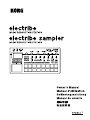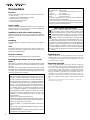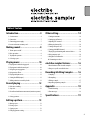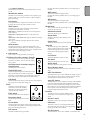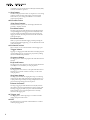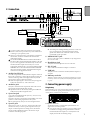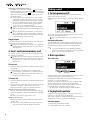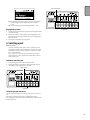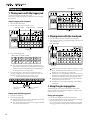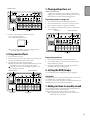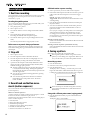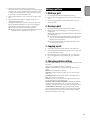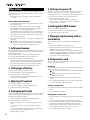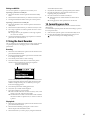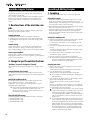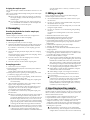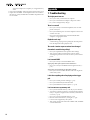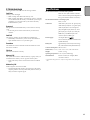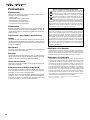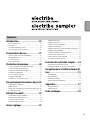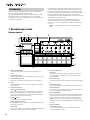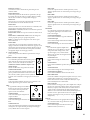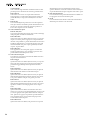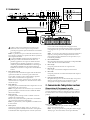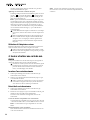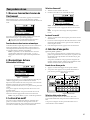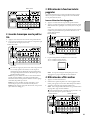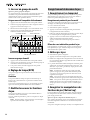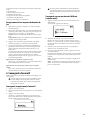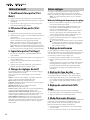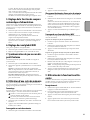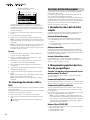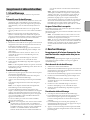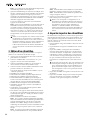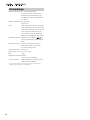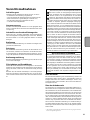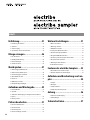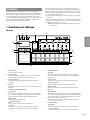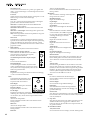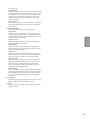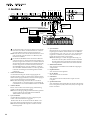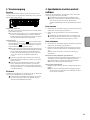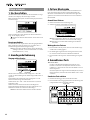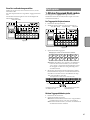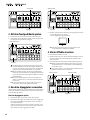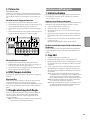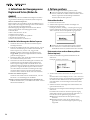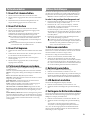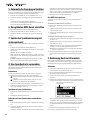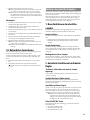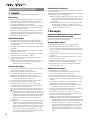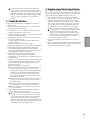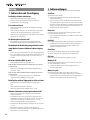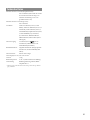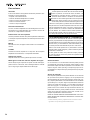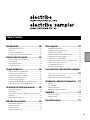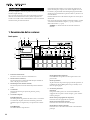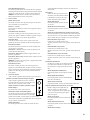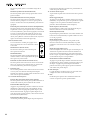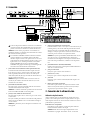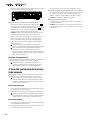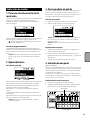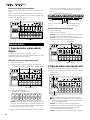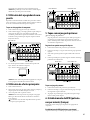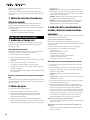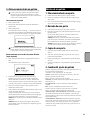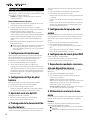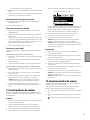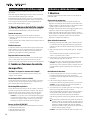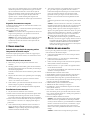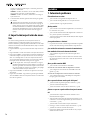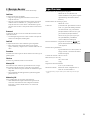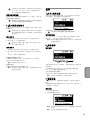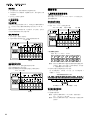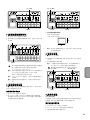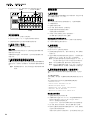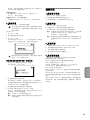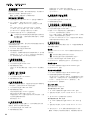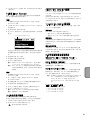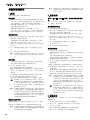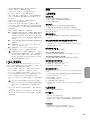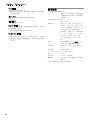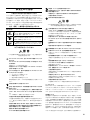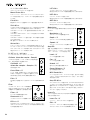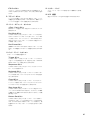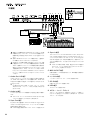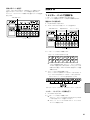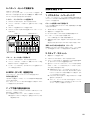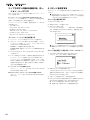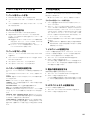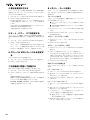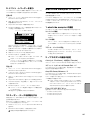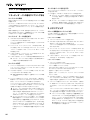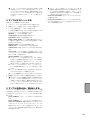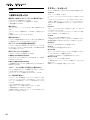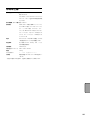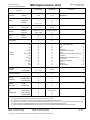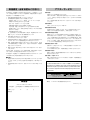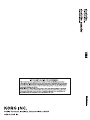Korg electribe Le manuel du propriétaire
- Catégorie
- Instruments de musique
- Taper
- Le manuel du propriétaire
Ce manuel convient également à
La page est en cours de chargement...
La page est en cours de chargement...
La page est en cours de chargement...
La page est en cours de chargement...
La page est en cours de chargement...
La page est en cours de chargement...
La page est en cours de chargement...
La page est en cours de chargement...
La page est en cours de chargement...
La page est en cours de chargement...
La page est en cours de chargement...
La page est en cours de chargement...
La page est en cours de chargement...
La page est en cours de chargement...
La page est en cours de chargement...
La page est en cours de chargement...
La page est en cours de chargement...
La page est en cours de chargement...
La page est en cours de chargement...

20
Précautions
Emplacement
L’utilisation de cet instrument dans les endroits suivants peut en
entraîner le mauvais fonctionnement.
• En plein soleil
• Endroits très chauds ou très humides
• Endroits sales ou fort poussiéreux
• Endroits soumis à de fortes vibrations
• A proximité de champs magnétiques
Alimentation
Branchez l’adaptateur secteur mentionné à une prise secteur de
tension appropriée. Evitez de brancher l’adaptateur à une prise de
courant dont la tension ne correspond pas à celle pour laquelle l’ap-
pareil est conçu.
Interférences avec d’autres appareils élec-
triques
Les postes de radio et de télévision situés à proximité peuvent par
conséquent souffrir d’interférences à la réception. Veuillez dès lors
faire fonctionner cet appareil à une distance raisonnable de postes
de radio et de télévision.
Maniement
Pour éviter de les endommager, manipulez les commandes et les
boutons de cet instrument avec soin.
Entretien
Lorsque l’instrument se salit, nettoyez-le avec un chiffon propre et
sec. Ne vous servez pas d’agents de nettoyage liquides tels que du
benzène ou du diluant, voire des produits inflammables.
Conservez ce manuel
Après avoir lu ce manuel, veuillez le conserver soigneusement pour
toute référence ultérieure.
Evitez toute intrusion d’objets ou de liquide
Ne placez jamais de récipient contenant du liquide près de l’instru-
ment. Si le liquide se renverse ou coule, il risque de provoquer des
dommages, un court-circuit ou une électrocution.
Veillez à ne pas laisser tomber des objets métalliques dans le boîtier
(trombones, par ex.). Si cela se produit, débranchez l’alimentation
de la prise de courant et contactez votre revendeur korg le plus
proche ou la surface où vous avez acheté l’instrument.
Note concernant les dispositions (Seulement EU)
Quand un symbole avec une poubelle barrée d’une croix appa-
rait sur le produit, le mode d’emploi, les piles ou le pack de piles,
cela signifie que ce produit, manuel ou piles doit être déposé
chez un représentant compétent, et non pas dans une poubelle
ou toute autre déchetterie conventionnelle. Disposer de cette
manière, de prévenir les dommages pour la santé humaine et les
dommages potentiels pour l’environnement. La bonne méthode
d’élimination dépendra des lois et règlements applicables dans
votre localité, s’il vous plaît, contactez votre organisme administratif pour
plus de détails. Si la pile contient des métaux lourds au-delà du seuil ré-
glementé, un symbole chimique est affiché en dessous du symbole de la
poubelle barrée d’une croix sur la pile ou le pack de piles.
REMARQUE IMPORTANTE POUR LES CLIENTS
Ce produit a été fabriqué suivant des spécifications sévères et des be-
soins en tension applicables dans le pays où ce produit doit être utilisé.
Si vous avez acheté ce produit via l’internet, par vente par correspon-
dance ou/et vente par téléphone, vous devez vérifier que ce produit est
bien utilisable dans le pays où vous résidez. ATTENTION: L’utilisation de
ce produit dans un pays autre que celui pour lequel il a été conçu peut
être dangereuse et annulera la garantie du fabricant ou du distributeur.
Conservez bien votre récépissé qui est la preuve de votre achat, faute de
quoi votre produit ne risque de ne plus être couvert par la garantie du
fabricant ou du distributeur.
Remarque sur les données
Un dysfonctionnement dû à une erreur de manipulation peut provoquer la
perte du contenu de la mémoire. Veuillez donc archiver vos données impor-
tantes sur d’autres supports par précaution. Korg Corporation décline toute
responsabilité pour tout dommage résultant de la perte de données.
Remarque sur le copyright
L’utilisation de données protégées par un copyright ou des droits d’auteur à
toute autre fin que celles autorisées comme l’utilisation personnelle ou dans
le cadre familial, constitue une infraction punie par la loi. Les peines peu-
vent inclure des demandes de dommages et intérêts. Les droits du déten-
teur du copyright s’appliquent également aux enregistrements ou aux pro-
duits dérivés issus de données protégées. La réutilisation ou la distribution
de ce type de produits constitue également une infraction à la loi régissant
les droits d’auteur. Korg Corporation décline toute responsabilité pour les
dommages ou les peines que vous pouvez encourir après avoir enfreint la
loi sur les droits d’auteur/le copyright. Si vous avez des questions concer-
nant l’utilisation de données protégées par des droits d’auteur/un copyright,
veuillez consulter un spécialiste de ce type de législation.
* Tous les noms de produits et de sociétés sont des marques commerciales ou
déposées de leur détenteur respectif.

21
Sommaire
1. Réglage du métronome .................................................................. 32
2. Réglage du type de piles ................................................................. 32
3. Réglage de contraste de l’affichage. ................................................ 32
4. Mode d’économie d’énergie ............................................................ 32
5. Réglage de la fonction de coupure automatique d’alimentation ..... 33
6. Réglage du canal global MIDI.......................................................... 33
7. Synchronisation du jeu avec un dispositif externe ........................... 33
8. Utilisation d’une carte de mémoire ................................................. 33
9. Utilisation de la fonction Event Recorder ......................................... 33
10. Formatage des données utilisateur ............................................... 34
Fonctions de l’electribe sampler .... 34
1. Nouvelles fonctions de l’electribe sampler ...................................... 34
2. Changements apportés à des fonctions de jeu spécifiques .............. 34
Enregistrement et édition d’échantil-
lons ............................................ 35
1. Échantillonnage: ............................................................................ 35
2. Rééchantillonnage .......................................................................... 35
3. Édition d’un échantillon .................................................................. 36
4. Importer/exporter des échantillons ................................................ 36
Appendice ................................... 37
1. Guide de dépannage ....................................................................... 37
2. Messages d’erreur ........................................................................... 37
Fiche technique ........................... 38
Introduction ................................ 22
1. Description par section ................................................................... 22
2. Connexions ..................................................................................... 25
3. Connexion de l’adaptateur secteur .................................................. 25
4. Insérer et retirer une carte de mémoire ........................................... 26
Pour produire du son .................... 27
1. Mise sous tension/hors tension de l’instrument .............................. 27
2. Manipulations de base .................................................................... 27
3. Lecture d’un motif .......................................................................... 27
4. Sélection d’une partie ..................................................................... 27
Production de musique ................ 28
1. Jouer de la musique avec les pads de déclenchement ..................... 28
2. Jouer de la musique avec le pad tactile ........................................... 29
3. Utilisation de la fonction Gate Arpeggiator ..................................... 29
4. Utilisation des effets maîtres ........................................................... 29
5. Jeu avec un groupe de motifs .......................................................... 30
6. Réglage du tempo (BPM) ................................................................ 30
7. Modifier le son avec les fonctions de jeu ......................................... 30
Enregistrement de données de jeu 30
1. Enregistrement en temps réel ......................................................... 30
2. Edition pas à pas ............................................................................. 30
3. Enregistrer les manipulations des fonctions de jeu (‘Motion Seq’) .. 30
4. Sauvegarde d’un motif .................................................................... 31
Edition d’un motif ........................ 32
1. Etouffement d’une partie (‘Part Mute’) ........................................... 32
2. Effacement d’une partie (‘Part Erase’) ............................................. 32
3. Copie d’une partie (‘Part Copy’) ...................................................... 32
4. Changer les réglages de motif ......................................................... 32
Autres réglages ........................... 32

22
Introduction
Nous vous remercions d’avoir choisi la station de production
musicale electribe/electribe sampler de Korg.
Afin de profiter pleinement de votre nouvel instrument, veuillez
lire attentivement ce mode d’emploi et suivre ses consignes
d’utilisation. Conservez ce mode d’emploi à portée de main pour
toute référence ultérieure.
L’échantillonneur electribe/electribe sampler est une station de
production de musique Dance offrant tous les outils nécessaires à
la création de compositions originales. Les commandes et le pad
tactile de l’instrument permettent d’éditer les sons et de produire
en toute facilité des motifs rythmiques et phrases musicales.
Le déroulement des opérations élémentaires sur l’electribe sampler
est identique à celui sur l’electribe.
Vous trouverez des explications supplémentaires dédiées à
l’electribe sampler sous les sections “Fonctions de l’electribe
sampler” (→ p. 34) et “Enregistrement et édition d’échantillons”
(→ p. 35).
ASTUCE Les illustrations dans ce manuel représentent l’elec-
tribe.
1. Description par section
Panneau supérieur
1
4
5
6
2 3
7
10
8
9
11
12
13
6. Section du pad tactile
Pad tactile
Cette surface (“pad”) est utilisée pour piloter les fonctions
Gate Arpeggiator et Touch Scale, ou pour contrôler l’effet
maître (“Master”).
Bouton Gate Arp
Cette bouton permet d’activer (ON) la fonction Gate Arpeggia-
tor.
Bouton Touch Scale
Cette bouton permet d’activer (ON) la fonction Touch Scale.
Bouton Master Fx
Cette bouton permet d’activer (ON) et de désactiver (OFF) la
fonction de commande de l’effet maître.
Bouton MFX Hold
Quand le bouton Master Fx est active, le bouton MFX Hold
permet de conserver tel quel le statut de l’effet maître activé
avec le pad tactile, sans devoir garder les doigts sur le pad.
ASTUCE Vous pouvez mémoriser le statut actif/coupé (ON/
OFF) de le bouton de maintien d’effet maître (MFX Hold) dans
un motif.
7. Section commune
Commande de valeur
Cette commande change la valeur du paramètre affiché à
l’écran (le paramètre “actif”).
1. Bouton d’alimentation
Ce bouton sert à mettre l’instrument sous tension et hors
tension.
2. Commande Volume
Règle le volume du signal à la sortie ligne ou à la prise casque.
3. Commande Input Level
Règle le niveau d’entrée du signal reçu à la prise Audio In.
4. Ecran
Affiche des informations sur les motifs, parties et paramètres
de l’instrument.
5. Section de transport
Bouton
(enregistrement)
Cette bouton permet de lancer l’enregistrement de rythmes,
phrases ou manipulations des commandes (les “données de
jeu”). Une nouvelle pression sur cette bouton arrête l’enregis-
trement en cours et poursuit la lecture.
Bouton
(arrêt)
Cette bouton permet d’arrêter la lecture.
Bouton
(lecture/pause)
Une pression sur cette bouton lance ou interrompt temporaire-
ment (pause) la lecture.
Bouton Tap
Vous pouvez régler le tempo (BPM) en appliquant simplement
quelques pressions successives sur cette touche.

23
Boutons de curseur <, >
Ces boutons servent à sélectionner le paramètre que vous
souhaitez éditer.
Bouton Menu/Enter
Cette bouton permet de sélectionner les paramètres, tels que
les réglages de motif, de partie, les réglages Global ou Utility;
elle sert aussi à valider vos changements de réglages.
Bouton Exit
Deux pressions sur cette bouton permettent de retourner de
l’écran d’édition à l’écran de sélection de motif.
Bouton Shift
Utilisée en tandem avec une autre bouton ou commande, cette
bouton permet d’exécuter diverses fonctions.
Bouton Shift + < (curseur): Annule la toute dernière opération
(fonction d’annulation).
Boutons Shift + Write: Vous pouvez nommer et mémoriser les
motifs.
Bouton Shift + commande de valeur: Permet de changer les
valeurs par petits pas ou par pas plus importants.
ASTUCE La taille du pas de changement varie selon le para-
mètre sélectionné.
Bouton Write
Cette bouton sert à sauvegarder les données de motifs et les
réglages Global dans la mémoire de l’Electribe. Appuyez sur le
bouton Write pour mémoriser les données depuis la page de
paramètres Global. Les données de motifs peuvent aussi être
sauvegardées depuis les autres pages d’écran.
8. Section d’édition
Cette section permet de modifier les paramètres de chaque
partie.
Oscillator (electribe sampler: Sample)
Ces commandes permettent de choisir le type et de
régler le timbre des formes d’onde (onde en dent
de scie, carrée, bruit ou PCM) de l’oscillateur.
Commande Oscillator (electribe sampler: Com-
mande Sample)
Permet de sélectionner le type de forme d’onde.
Commande Pitch/Glide
Cette commande règle la hauteur (le timbre). Vous
pouvez produire une transition en douceur d’une
note à l’autre (“Glide”) pour les sons de synthé en
tournant cette commande tout en appuyant sur le bouton
Shift.
Commande Edit
Cette commande modifie la nature du son. L’effet de la com-
mande dépend du type de forme d’onde actif.
Filter
Il s’agit du filtre utilisé pour modifier le
timbre (caractère du son) en atténuant
ou accentuant certaines portions du
spectre sonore de l’oscillateur.
Commande Filter
Cette commande règle la fréquence de
coupure du filtre.
Commande Resonance
Cette commande règle la résonance du
filtre.
Commande EG Int
Cette commande règle l’intensité du changement périodique
de fréquence de coupure du filtre produit par l’enveloppe
(“EG”) définie dans la section Amp/EG.
Bouton LPF
Cette bouton permet d’activer le filtre passe-bas (“LPF”).
Appuyez plusieurs fois sur cette bouton pour changer de type
de filtre.
Bouton HPF
Cette bouton permet d’activer le filtre passe-haut (“HPF”).
Appuyez plusieurs fois sur cette bouton pour changer de type
de filtre.
Bouton BPF
Cette bouton permet d’activer le filtre passe-bande (“BPF”).
Appuyez plusieurs fois sur cette bouton pour changer de type
de filtre.
Modulation
Ces commandes permettent de produire des
changements périodiques sur le timbre via le
LFO ou l’enveloppe.
Commande Modulation
Cette commande définit le type de modulation.
Commande Depth
Cette commande règle l’intensité de modulation.
Commande Speed
Cette commande règle la vitesse de modulation.
Amp/EG
Ces commandes règlent l’amplificateur
appliqué au son pour définir son volume
et sa position dans l’image stéréo, ainsi
que l’enveloppe (“EG”) et l’effet maître
utilisés pour produire des changements de
son périodiques.
Commande Level
Cette commande règle le volume d’une
partie.
Commande Pan
Cette commande définit la position de la partie dans l’image
stéréo.
Commande Attack
Cette commande règle la vitesse d’attaque du son.
Commande Decay/Release
Cette commande définit la durée de chute du son.
Bouton MFX Send
Cette bouton définit si le signal d’une partie est envoyé ou non
à l’effet maître (“Master FX”). Chaque pression sur cette
bouton alterne entre le statut actif (touche allumée) et coupé
(touche éteinte) d’envoi à l’effet maître.
Bouton Amp EG
Permet d’activer l’enveloppe (“EG”) de l’amplificateur. Chaque
pression sur cette bouton alterne entre le statut actif (touche
allumée) et coupé (touche éteinte) d’envoi à l’effet maître. Le
volume change conformément aux réglages d’enveloppe
définis avec les commandes Attack et Decay/Release quand la
fonction est active. Quand cette fonction est coupée, les
réglages d’enveloppe ne sont pas tenus en compte (enveloppe
d’orgue fixe).
Insert Fx
La section Insert Fx sert à appliquer divers effets au
son, comme des effets de type distorsion ou Surge.
Commande Insert Fx
Cette commande permet de sélectionner le type
d’effet d’insertion (“Insert FX”).

24
Commande Edit
Cette commande règle l’intensité de l’effet d’insertion. L’effet
produit par cette commande varie selon le type d’effet choisi.
Bouton IFX On
Cette bouton sert à activer ou couper l’effet d’insertion.
Chaque pression sur cette bouton alterne entre le statut actif
(touche allumée) et coupé (touche éteinte) d’envoi à l’effet
maître.
9. Boutons Step
Ces boutons indiquent la position ou l’octave des séquences
ainsi que la fonction actuelle des pads de déclenchement. Une
pression sur ces boutons permet de changer la position ou
l’octave de la séquence en cours d’édition.
10. Section d’édition de partie
Boutons <Part, Part>
Ces boutons permettent de choisir la partie voulue. L’affichage
indique la partie actuellement sélectionnée.
Bouton Part Mute
Quand cette bouton est allumée (fonction active), vous pouvez
couper le son d’une partie en appuyant sur le pad de déclen-
chement correspondant. Le pad de déclenchement et le bouton
Part Mute s’éteignent alors. Une nouvelle pression sur le pad
de déclenchement de la partie coupée (pad éteint) annule la
coupure ; le pad s’allume.
Bouton Part Erase
Pour supprimer le son d’une partie, appuyez sur le bouton
Part Erase pendant le jeu, puis maintenez la pression sur le
pad de déclenchement de la partie voulue.
11. Section du mode de pad
Les boutons de cette section permettent de définir la fonction
des pads de déclenchement.
Bouton Trigger
Quand cette bouton est allumée (fonction active), vous pouvez
lancer une partie en appuyant sur le pad correspondant. Le
paramètre Trigger Mode permet de spécifier le mode de
lecture.
Bouton Sequencer
Quand cette bouton est allumée (fonction active), les pads de
déclenchement sont utilisés en mode d’entrée de pas.
Bouton Keyboard
Quand cette bouton est allumée (fonction active), les pads de
déclenchement fonctionnent comme les boutons d’un clavier.
Vous pouvez définir la tonique ou la gamme par motif.
Bouton Chord
Quand cette bouton est allumée (fonction active), les pads de
déclenchement permettent de jouer des accords. Vous pouvez
spécifier la variation ou la tonique/gamme de l’accord par
motif.
Bouton Step Jump
Quand cette bouton est allumée en mode de lecture du sé-
quenceur, vous pouvez passer instantanément à tout pas voulu
(1 à 16) en appuyant sur le pad de déclenchement correspon-
dant. Quand vous appuyez sur plusieurs pads de déclenche-
ment, l’instrument joue successivement chaque pas selon
l’ordre d’enfoncement des pads.
Bouton Pattern Set
Quand cette bouton est allumée, une pression sur un pad de
déclenchement active le motif mémorisé dans le pad en
question. Maintenez cette bouton enfoncée tout en enfonçant
un pad de déclenchement pour assigner le motif actif à ce pad.
12. Pads de déclenchement
Le fonctionnement des pads de déclenchement est défini avec
les réglages de la section du mode des pads.
13. Diode
Le fonctionnement de la diode à l’arrière de l’instrument est
déterminé par le motif en cours de lecture.

25
Veillez à mettre tous les éléments hors tension avant
d’effectuer toute connexion. Ignorer cette précaution
pourrait provoquer des dysfonctionnements ou endomma-
ger vos moniteurs.
ASTUCE La première fois que vous branchez l’instrument à un
PC tournant sous Windows, le pilote inclus dans le système est
automatiquement installé.
Le pilote USB-MIDI standard inclus dans Windows ne
permet pas d’utiliser simultanément l’electribe avec
plusieurs applications. Pour pouvoir utiliser l’electribe
simultanément via plusieurs applications, vous devez
installer le pilote KORG USB-MIDI driver. Téléchargez le
pilote KORG USB-MIDI sur le site Internet de Korg et
installez-le en suivant les consignes de la documentation
fournie.
1. Prises Audio Out L/R
Ces prises de sortie acheminent le signal audio de l’Electribe.
Quand un seul câble est connecté à la prise Audio Out L
(aucun câble connecté à la prise Audio Out R), le signal de
sortie stéréo est transformé en un signal mono.
ASTUCE Dans le cas d’une connexion mono, la prise de sortie
de l’instrument est compatible avec des fiches mono et stéréo
de 6,35 mm (1/4”).
2. Prise Audio In
Cette prise permet à l’Electribe/electribe sampler de recevoir le
signal audio d’une source externe.
ASTUCE Le signal d’une source externe envoyé à l’instrument
peut être mélangé en activant la fonction AUDIO IN THRU
dans le menu Global.
3. Prise Sync Out
Cette prise produit à chaque croche ou double croche une
pulsation de 5V durant 15ms.
Elle sert à la synchronisation des produits de la série KORG
volca ou d’autres séquenceurs analogiques.
ASTUCE La polarité et le cycle de la pulsation sont définis sous
le menu Global.
4. Prise Sync In
Quand vous assignez le réglage “Auto” ou “Ext. Sync” au
mode d’horloge (menu Global) et transmettez une impulsion
à l’electribe/electribe sampler depuis la sortie de synchronisa-
98
tion ou sortie audio d’un dispositif analogique externe,
l’horloge interne de l’electribe/electribe sampler est désactivée
et la progression des pas se fait conformément à l’impulsion
reçue.
ASTUCE Vous pouvez activer/désactiver la fonction SYNC IN et
régler le cycle et la polarité de l’impulsion détectée sous le
menu Global. Pour plus de détails sur cette procédure, voyez
le Guide des paramètres.
5. Prises MIDI IN/OUT
Elles permettent de brancher l’instrument à un dispositif MIDI
via les câbles de conversion MIDI fournis
6. Prise casque
Cette prise permet de brancher un casque d’écoute.
7. Prise DC 9V
C’est ici que vous branchez l’adaptateur secteur fourni.
8. Prise USB
Cette prise permet de raccorder l’Electribe/electribe sampler à
un ordinateur.
9. Fente pour carte de mémoire
Elle permet de loger une carte de mémoire (SD). Vous pouvez
utiliser la carte de mémoire pour sauvegarder (copie de
sauvegarde) ou charger des données de jeu. (→ p.26)
3. Connexion de l’adaptateur secteur
Alimentation de l’instrument sur piles
Ouvrez le couvercle du compartiment des piles situé sur le des-
sous de l’instrument et insérez six piles de type AA en veillant à
les orienter dans le sens correct (en respectant les indications de
polarité).
Types de piles compatibles
Vous pouvez utiliser des piles alcalines de type AA ou des
piles au nickel-métal-hydrure.
ASTUCE Vous pouvez spécifier le type de piles utilisé à la page
“Battery Type” du menu Global, de sorte que l’Electribe/
2. Connexions
Casque d’écoute
1 2 3 4 5 6 7
Entrée MIDI Sortie MIDI
1 2 3 4 5 6 7 8 9 10 11 12 13 14 15 16
Lecteur CD,
lecteur MP3
Console,
moniteur actif
Adaptateur
secteur fourni
Câble de conversion
MIDI fourni

26
electribe sampler puisse détecter et afficher avec précision
l’autonomie résiduelle des piles.
Affichage de l’autonomie résiduelle des piles
L’affichage indique l’autonomie résiduelle des piles via l’icône
de pile “ ”. L’icône de pile épuisée “ ” indique que les
piles sont presque plates ; remplacez-les sans tarder par des
piles neuves du même type.
ASTUCE Quand l’instrument est alimenté sur piles et que vous
ne manipulez aucune de ses commandes pendant un certain
temps, l’Electribe/electribe sampler passe en mode d’économie
d’énergie pour préserver les piles. Un paramètre à la page
“Power Save Mode” du mode Global vous permet de désacti-
ver le mode d’économie d’énergie. (→ p.32: 4. Mode d’éco-
nomie d’énergie)
Si l’Electribe/electribe sampler est alimenté via son adapta-
teur secteur, mettez-le hors tension avant de remplacer les
piles.
Retirez immédiatement les piles si elles sont plates. Il est
aussi conseillé de retirer les piles de l’Electribe/electribe
sampler si vous ne comptez pas l’utiliser pendant une
période prolongée, cela afin d’éviter les risques de fuite
des piles.
Utilisation de l’adaptateur secteur
Branchez l’adaptateur secteur fourni à la prise DC 9V de l’instru-
ment et branchez sa fiche secteur à une prise de courant.
Utilisez exclusivement l’adaptateur secteur fourni. L’utili-
sation de tout autre adaptateur secteur pourrait provoquer
des dysfonctionnements.
4. Insérer et retirer une carte de mé-
moire
Vous pouvez utiliser une carte de mémoire pour sauvegarder ou
charger des données de morceau ou lire des données.
N’insérez et ne retirez jamais une carte de mémoire quand
l’instrument est sous tension. Cela pourrait provoquer la
perte de données de l’instrument ou de la carte de mé-
moire, ou endommager cette dernière.
Insertion d’une carte de mémoire
1. Vérifiez que l’affichage et les témoins sont éteints et que
l’instrument est hors tension.
2. Insérez la carte de mémoire dans l’instrument jusqu’à ce que
vous entendiez un déclic.
Veillez à orienter la carte dans le sens correct et à l’insérer
à fond dans son logement. N’essayez jamais d’insérer la
carte de force si elle ne s’enfonce pas facilement.
Retrait de la carte de mémoire
1. Vérifiez que l’affichage et les témoins sont éteints et que
l’instrument est hors tension.
2. Enfoncez la carte jusqu’à ce que vous entendiez un déclic, puis
relâchez-la de sorte qu’elle s’éjecte d’elle-même.
Une fois la carte ressortie de son logement, retirez-la de
l’instrument.
Cartes de mémoire compatibles avec l’instrument
Cet instrument est compatible avec les types de cartes suivants
: cartes SD de 512Mo à 2Go, et cartes SDHC de 32Go ou moins.
ASTUCE Cet instrument n’est pas compatible avec les cartes
SDXC.
Manipulation des cartes de mémoire
Lisez attentivement les instructions d’utilisation fournies avec
votre carte de mémoire.
ASTUCE Aucune carte de mémoire n’est fournie avec l’instru-
ment. Procurez-vous une carte de mémoire disponible dans le
commerce.

27
Pour produire du son
1. Mise sous tension/hors tension de
l’instrument
Pour mettre l’instrument sous tension, appuyez sur son bouton
d’alimentation jusqu’à ce que l’écran de démarrage s’affiche.
Une fois l’instrument sous tension, il affiche l’écran de sélection de
motif.
Pour mettre l’instrument hors tension, appuyez sur son bouton
d’alimentation jusqu’à ce que l’affichage s’éteigne.
Ne touchez aucun pad de déclenchement ni bouton
pendant la mise sous tension de l’instrument.
Fonction de mise hors tension automatique
L’Electribe/electribe sampler dispose d’une fonction de mise hors
tension automatique (“Auto Power Off”). Cette fonction met
automatiquement l’instrument hors tension quand 4 heures se
sont écoulées depuis la dernière manipulation.
ASTUCE Le paramètre “AUTO POWER OFF” du menu
Global permet de désactiver cette fonction. (→ p.33: 5.
Réglage de la fonction de coupure automatique d’alimenta-
tion)
2. Manipulations de base
Utilisation de l’affichage
partie paramètre
Appuyez sur le bouton < ou > à l’écran de sélection de motif pour
valider le réglage de la partie actuellement sélectionnée.
Depuis l’écran de sélection de motif, vous pouvez activer le menu
d’édition en appuyant sur le bouton Menu/Enter.
Appuyez sur le bouton de curseur < ou > pour choisir le paramètre
à éditer.
Vous pouvez régler la valeur du paramètre choisi avec la com-
mande de valeur.
Depuis le menu d’édition, vous pouvez retourner à l’écran de
sélection de motif en appuyant deux fois sur le bouton Exit.
ASTUCE Pour plus de détails, voyez le “Guide des paramètres”.
3. Lecture d’un motif
Un ‘motif’ est une combinaison de phrases constituées de 16
parties, et est utilisé comme bloc de composition musicale.
Cet instrument permet de créer et mémoriser jusqu’à 250 motifs.
Un motif est constitué de 16 parties et d’un effet maître.
Sélection d’un motif
1. Affichez l’écran de sélection de motif.
2. Choisissez un motif avec la commande de valeur.
ASTUCE Vous pouvez afficher l’écran de sélection de motif
depuis tout autre écran en appuyant deux fois sur le bouton
Exit.
ASTUCE Vous pouvez aussi changer de motif pendant la
lecture.
Lecture d’un motif
1. Appuyez sur le bouton de lecture/pause pour lancer la lecture
du motif actif.
2. La lecture commence depuis le début du motif choisi. L’instru-
ment lit le motif du début à la fin, puis retourne au début du
motif et répète la lecture.
3. Pour interrompre la lecture, appuyez sur le bouton d’arrêt.
4. Sélection d’une partie
Qu’est-ce qu’une “partie”?
Une “partie” est le plus petit bloc constituant d’un motif. Les
parties comprennent des sons et des rythmes ou phrases, ainsi
que le statut actif/coupé des effets et les données de jeu, plus
d’autres éléments.
Vous pouvez travailler les sons par partie et enregistrer des
rythmes, motifs de phrases, données de jeu et définir le statut
de l’effet d’insertion ainsi que d’autres éléments.
Ecoute du son d’une partie
1. Appuyez sur le bouton Trigger de sorte qu’elle s’allume.
2. Vous pouvez alors appuyer sur un pad de déclenchement
pour choisir la partie et juger du son en question.
Bouton Trigger
Pads de déclenchement
Sélection de la partie voulue
Sélectionnez la partie voulue avec les boutons <Part, Part>.
Le pad de déclenchement de la partie choisie s’allume alors en
bleu.
Vous pouvez changer le son de la partie sélectionnée avec la
commande de la section d’édition.

28
Boutons <Part, Part>
Pads de déclenchement
Production de musique
1. Jouer de la musique avec les pads
de déclenchement
Quand vous appuyez sur un pad de déclenchement, l’instrument
produit un son.
Les pads de déclenchement de l’electribe/electribe sampler pro-
posent deux modes de jeu.
Mode de clavier des pads de déclenchement
1. Appuyez sur le bouton Keyboard.
2. Choisissez une partie avec les boutons <Part, Part>.
Bouton Keyboard Boutons StepBoutons <Part, Part>
Pads de déclenchement
3. Utilisez les pads de déclenchement comme un clavier.
C D E F G A B C
C D E F G A B C
Exemple : Key (tonique) = C (Do), Scale (mode) = Ionian (ionien)
ASTUCE Les paramètres Key (tonique) et Scale (gamme) du
menu d’édition définissent le son produit par ce ‘clavier’. Le
son produit quand vous enfoncez plus de 2 pads à la fois
dépend des réglages de la section Voice Assign.
4. Les boutons de pas permettent de décaler le clavier par pas
d’une octave.
Une pression sur le bouton de pas 1 décale le clavier d’une
octave vers le bas, tandis qu’une pression sur le bouton de pas
4 le décale d’une octave vers le haut.
Une pression décale le clavier
d’une octave vers le haut.
Clignote.Clignote. Clignote lentement.
Clignote lentement.
Une pression décale le clavier
d’une octave vers le bas.
Le bouton de pas allumée indique le décalage.
Mode d’accord des pads de déclenchement
1. Appuyez sur le bouton Chord.
2. Utilisez les pads de déclenchement pour jouer des accords.
ASTUCE Choisissez une partie pour laquelle la fonction Voice
Assign du menu d’édition est réglée sur “Poly 1” ou “Poly 2”.
ASTUCE Vous pouvez changer les variations d’accord avec la
fonction Chord Set du menu d’édition.

29
Bouton Chord
Pads de déclenchement
2. Jouer de la musique avec le pad tac-
tile
1. Appuyez sur le bouton Touch Scale de sorte qu’elle s’allume.
2. Vous pouvez produire du son en frottant ou en tapotant le pad
tactile du bout des doigts (en douceur).
Bouton Touch Scale
Pad tactile
Ne frottez et n’appuyez jamais sur la surface du pad tactile
avec un objet pointu ou tranchant, car cela risquerait
d’endommager le pad. Manipulez le pad tactile du bout
des doigts uniquement afin d’éviter d’endommager votre
electribe/electribe sampler.
ASTUCE Vous pouvez définir les sons avec les fonctions KEY et
SCALE du menu d’édition. La fonction TOUCH SCALE
RANGE du menu Global permet de définir la tessiture (plage
de hauteur) disponible pour le son.
ASTUCE Vous pouvez modifier la plage de hauteur avec les
boutons de pas après avoir activé le bouton Keyboard.
ASTUCE Selon les réglages de la partie sélectionnée, il se pourrait
que le timbre ne change pas.
3. Utilisation de la fonction Gate Ar-
peggiator
Joue automatiquement le son de la partie sélectionnée au tempo
défini. Vous pouvez modifier la longueur des sons individuels
avec le paramètre Gate Time.
Jeu avec la fonction Gate Arpeggiator
1. Appuyez sur le bouton Gate Arp de sorte qu’elle s’allume.
2. Appuyez sur le bouton Trigger et maintenez enfoncé le pad de
déclenchement de la partie que vous voulez jouer avec le pad
tactile.
Vous pouvez aussi appuyer sur le bouton Keyboard ou Chord
et utiliser le pad tactile tout en spécifiant la hauteur avec le
pad de déclenchement.
Bouton Gate Arp
Pads de déclenchement
Pad tactile
3. Le pad tactile permet de modifier les sons comme suit.
Axe X : modifie la vitesse du Gate.
Axe Y : modifie la longueur du son.
Y
X
ASTUCE Vous pouvez changer le motif piloté par le Gate
Arpeggiator à la page GATE ARP du menu d’édition.
4. Utilisation des effets maîtres
1. Appuyez sur le bouton Master Fx.
2. Sélectionnez la partie à laquelle vous voulez appliquer l’effet
maître, puis appuyez sur le bouton MFX Send pour l’allumer.
3. Touchez le pad tactile pour appliquer l’effet choisi.
ASTUCE Pour changer d’effet, sélectionnez le type d’effet maître
à la page MFX Type du menu d’édition.
Selon l’emplacement de votre doigt sur le pad tactile, vous
pourriez remarquer la présence de bruit.
Bouton Master Fx Bouton MFX Send
Pads de déclenchement
Pad tactile

30
5. Jeu avec un groupe de motifs
Qu’est-ce qu’un “groupe de motifs”?
Un “groupe de motifs” est une fonction qui permet de mémoriser
un motif sous un pad de déclenchement afin de faciliter les
changements de motifs. Ce système permet d’enchaîner rapide-
ment les motifs voulus pendant la lecture.
Assigner un motif à un pad de déclenchement
1. Appuyez sur le bouton Pattern Set de sorte qu’elle s’allume.
2. Choisissez le groupe auquel vous voulez assigner le motif en
appuyant sur une bouton de pas 1 à 4.
3. Sélectionnez le motif à assigner avec la commande de valeur.
4. Appuyez sur le pad de déclenchement de destination en
maintenant enfoncée le bouton Pattern Set.
Bouton Pattern SetCommande de valeur
Pads de déclenchement
Jeu avec un groupe de motif
1. Appuyez sur le bouton Pattern Set de sorte qu’elle s’allume.
2. Appuyez sur le bouton de pas (1 à 4) pour choisir le groupe où
vous désirez mémoriser le motif voulu.
3. Vous pouvez lancer un motif en appuyant sur le pad de
déclenchement assigné.
6. Réglage du tempo (BPM)
Vous pouvez régler le tempo du motif ou de la fonction Gate
Arpeggiator.
Procédure
Vous pouvez définir le tempo en tapant sur le bouton Tap au
tempo voulu : l’intervalle entre vos pressions est utilisé comme
base de tempo.
Vous pouvez aussi régler le tempo avec la commande de valeur
après avoir choisi le paramètre BPM sous le menu d’édition.
7. Modifier le son avec les fonctions
de jeu
Vous pouvez modifier le son avec les commandes de filtre ou
d’oscillateur de la section d’édition.
Voyez le “Guide des paramètres” pour en savoir plus sur chaque
commande.
ASTUCE Selon les réglages, il se pourrait que vous remarquiez
la présence de bruit ou de coupures du son.
Enregistrement de données de jeu
1. Enregistrement en temps réel
Vous pouvez enregistrer en temps réel votre jeu sur les pads de
déclenchement ou le pad tactile. Vous pouvez aussi utiliser le
métronome pendant l’enregistrement. (→ p.32)
Enregistrement pendant le jeu d’un motif
Vous pouvez enregistrer toute phrase qui vous passe par le bout
des doigts sans interrompre la lecture du motif en cours.
1. Lancez la lecture d’un motif.
2. Sélectionnez la partie à enregistrer.
3. Appuyez sur le bouton de enregistrement pour démarrer
l’enregistrement (le bouton s’allume).
4. Utilisez les pads de déclenchement et d’autres fonctions de jeu.
Le motif est répété et l’enregistrement se poursuit.
5. Appuyez à nouveau sur le bouton de enregistrement pour
arrêter l’enregistrement (le bouton s’éteint).
Appuyez sur le bouton de lecture/pause pour arrêter la
lecture.
Effacer des sons indésirables pendant le jeu
Pour supprimer le son d’une partie, appuyez sur le bouton Part
Erase pendant le jeu, puis maintenez la pression sur le pad de
déclenchement de la partie voulue.
2. Edition pas à pas
1. Sélectionnez la partie à enregistrer.
2. Appuyez sur le bouton Sequencer de sorte qu’elle s’allume.
3. Définissez la longueur de l’enregistrement avec les boutons de
pas. Le nombre de diodes rouges allumées offre une indication
visuelle de la longueur.
4. Le pad de déclenchement allumé indique le motif de la partie
sélectionnée. Le statut de note alterne entre actif (“ON”, pad
allumé) et coupé (“OFF”, pad éteint) à chaque pression sur le
pad de déclenchement.
ASTUCE Par défaut, le numéro de note C4 (60) est produit
quand vous appuyez sur le pad de déclenchement. Quand
vous activez un pas existant après l’avoir désactivé, la note
originale lui est assignée.
ASTUCE Vous pouvez aussi lancer l’enregistrement de motif
pendant la lecture en appuyant sur le bouton de lecture/pause.
ASTUCE Vous pouvez choisir l’option Step Edit dans le menu
d’édition afin d’activer les options d’édition détaillée pour
chaque pas. Pour en savoir plus, voyez le “Guide des para-
mètres”.
3. Enregistrer les manipulations des
fonctions de jeu (‘Motion Seq’)
La fonction Motion Seq permet d’enregistrer dans une séquence
les manipulations des commandes et boutons (données de jeu)
pour chaque partie et effet.
Qu’est-ce qu’une “séquence de données de jeu” ?
Une “séquence de données de jeu” est simplement un enregistre-
ment des manipulations effectuées avec les fonctions de jeu de
l’instrument.
Vous pouvez enregistrer (et lire par la suite) vos manipulations des

31
commandes et boutons suivantes dans une séquence de données
de jeu :
• OSC Edit, Pitch
• Filter Cutoff, Resonance, EG Int
• Modulation Speed, Depth
• Amp/EG Level, Pan, Attack, Decay/Release
• IFX Edit, IFX ON, MFX Send
• Master Fx On, Master Fx X, Master Fx Y
Enregistrement d’une séquence de données de
jeu
1. Sélectionnez la partie pour laquelle vous voulez enregistrer
des données de jeu.
2. Sélectionnez “MOTION SEQ” sous le menu d’édition afin de
choisir une partie à éditer, puis réglez le type de séquence de
données de jeu sur “Smooth” ou “Trigger Hold”.
Smooth: Produit un timing fluide des données de jeu enregis-
trées.
Trigger Hold: Enregistre et reproduit l’action des fonctions de
jeu telles qu’elles ont été produites.
3. Appuyez sur le bouton de enregistrement de sorte qu’elle
s’allume, puis appuyez sur le bouton de lecture/pause.
4. Vous pouvez manipuler la commande pour modifier le son
pendant la lecture d’un motif. Le bouton de enregistrement
clignote pendant l’enregistrement de données de jeu avec
Motion Seq.
Une fois un cycle de motif écoulé, l’instrument arrête l’enregis-
trement des données de jeu et poursuit avec la lecture de la
séquence de données de jeu enregistrée. Pour continuer
l’enregistrement de données de jeu, appuyez à nouveau sur le
bouton de enregistrement.
Effacement d’une séquence de données de jeu
Sélectionnez “CLEAR MOTION” sous PART UTILITY dans
le menu d’édition et exécutez la fonction.
Effacement de la séquence des données de jeu de l’effet
maître
Pour ce faire, choisissez l’option “CLEAR MFX MOTION”
du menu d’édition et exécutez l’opération.
4. Sauvegarde d’un motif
Veillez à mémoriser (sauvegarder) les données de motif que vous
avez générées.
Changer de motif sans sauvegarder au préalable le motif
en cours d’édition entraîne la perte de tous les change-
ments effectués. Veillez donc à toujours sauvegarder les
changements à conserver.
Sauvegarde (remplacement) d’un motif
1. Appuyez sur le bouton Write.
2. Choisissez l’emplacement de sauvegarde avec la commande de
valeur.
3. Appuyez sur le bouton Write.
“Working...” apparaît sur l’affichage et la sauvegarde com-
mence. Le bouton Write est allumée pendant la sauvegarde et
s’éteint quand l’opération est terminée.
Ne mettez jamais l’instrument hors tension pendant la
sauvegarde de données car cela pourrait provoquer des
dysfonctionnements. (Attendez que le bouton Write soit
éteinte.)
Sauvegarde avec un nom de motif différent
(copie de motif)
1. Appuyez sur le bouton Write tout en maintenant le bouton
Shift enfoncée.
“enter NAME” apparaît sur l’affichage.
2. Renommez le motif que vous voulez sauvegarder.
Déplacez le curseur à gauche et à droite sur l’écran avec les
boutons < et > pour choisir le caractère à modifier. Changez le
caractère sélectionné et confirmez votre saisie avec le bouton
Menu/Enter.
3. Sélectionnez un numéro de motif pour la sauvegarde des
données avec la commande de valeur.
4. Une fois le motif entièrement renommé, appuyez à nouveau
sur le bouton Write.
L’instrument sauvegarde le motif. Le bouton Write est allumée
pendant toute la sauvegarde et s’éteint quand l’opération est
terminée.
ASTUCE Vous pouvez annuler la sauvegarde en appuyant sur
le bouton Exit.
ASTUCE A l’issue de la sauvegarde, l’instrument sélectionne le
numéro de motif choisi comme destination de sauvegarde
pour votre motif édité.

32
Edition d’un motif
1. Etouffement d’une partie (‘Part
Mute’)
1. Appuyez sur le bouton Part Mute de sorte qu’elle s’allume.
2. Appuyez sur le pad de déclenchement de la partie à couper (le
pad s’éteint).
3. Pour annuler la coupure, appuyez à nouveau sur le pad de
déclenchement éteint (le pad s’allume).
2. Effacement d’une partie (‘Part
Erase’)
1. Appuyez sur le bouton Part Erase de sorte qu’elle s’allume.
2. Pendant la lecture, appuyez sur le pad de déclenchement de la
partie à effacer.
Maintenez la pression sur le pad de déclenchement pour
effacer les données de note de la partie sélectionnée.
ASTUCE Pour effacer toutes les données de séquence de la
partie sélectionnée, choisissez “CLEAR SEQUENCE” sous
PART UTILITY dans le menu d’édition et exécutez la fonction.
ASTUCE Pour effacer le contenu d’une séquence de données de
jeu, choisissez l’option “Clear Motion Seq” du menu d’édition.
3. Copie d’une partie (‘Part Copy’)
1. Sélectionnez “COPY PART” sous PART UTILITY dans le
menu d’édition.
2. Sélectionnez le motif incluant la partie à copier et appuyez sur
le bouton Menu/Enter.
3. Appuyez sur le pad de déclenchement correspondant à la
partie source à copier.
4. Appuyez sur le pad de déclenchement correspondant à la
partie de destination pour les données copiées.
4. Changer les réglages de motif
Les paramètres suivants correspondent aux principaux réglages
du menu d’édition liés aux motifs.
Pour en savoir plus sur chaque réglage, voyez le “Guide des
paramètres”.
SWING: Comme son nom l’indique, ce paramètre confère du
‘swing’ à votre jeu en décalant le timing des notes.
BEAT: Définit le battement (rythme) d’un motif.
LENGTH: Modifie la longueur d’un motif. Vous pouvez régler la
longueur du motif entre 1 et 4.
PATTERN LEVEL: Règle le volume du motif entier.
KEY: Définit la tonique de la gamme.
SCALE: Définit la gamme jouée avec les pads de déclenchement
ou le pad tactile quand le bouton Keyboard est activée.
GROOVE TYPE et GROOVE DEPTH: Définissent le type et
l’intensité du groove appliqué aux données d’une séquence pour
rompre la régularité métronomique et ‘humaniser’ le jeu.
CHAIN REPEAT, CHAIN TO: Après la lecture du motif sélec-
tionné, définissez le nombre de fois que vous souhaitez lire le
même motif, puis sélectionnez le motif suivant à lire. Cela permet
d’enchaîner la lecture de plusieurs motifs comme s’il s’agissait
d’un morceau.
Autres réglages
Vous disposez de plusieurs paramètres Global, comme par
exemple les réglages de métronome, ainsi que des fonctions
Utility, qui servent par exemple à formater une carte de mémoire.
ASTUCE Pour plus de détails, reportez-vous au “Guide des
paramètres”.
Méthode d’affichage de chaque menu de réglage
1. Activez le menu d’édition en appuyant sur le bouton Menu/
Enter à l’écran de sélection de motif.
2. Pour activer le menu Global, appuyez sur le bouton < ou >
pour afficher “GLOBAL PARAMETER” sur l’écran, puis
appuyez sur le bouton Menu/Enter.
Pour activer le menu Data Utility, affichez “DATA UTILITY”
sur l’écran, puis appuyez sur le bouton Menu/Enter. Pour
activer le menu Part Utility, affichez “PART UTILITY” sur
l’écran, puis appuyez sur le bouton Menu/Enter.
3. Appuyez sur le bouton Write quand vos réglages sont termi-
nés pour les sauvegarder.
Si vous mettez l’instrument hors tension sans sauvegarder
vos réglages, ils sont perdus au profit des réglages origi-
naux. N’oubliez donc pas de sauvegarder vos réglages si
vous voulez les conserver.
1. Réglage du métronome
L’option “Metronome” permet de régler les paramètres du métro-
nome de l’instrument. La fonction de métronome tombe à pic pour
créer un motif avec la fonction d’enregistrement en temps réel.
Le métronome produit un son sur chaque noire.
1. Choisissez l’option “METRONOME” du menu Global.
2. Réglez les paramètres du métronome avec la commande de
valeur.
Quand le métronome est actif, il est audible pendant la lecture
et l’enregistrement. Les réglages “Rec 0”, “Rec 1” et “Rec 2”
permettent d’utiliser le métronome uniquement pendant
l’enregistrement. Le réglage “Off” permet de désactiver le
métronome.
2. Réglage du type de piles
Choisissez le réglage correspondant au type de piles utilisées.
1. Choisissez l’option “BATTERY TYPE” du menu Global.
2. Sélectionnez le type de piles avec la commande de valeur.
Si vous utilisez des piles au nickel-métal-hydrure, choisissez le
type “Ni-MH”. Pour des piles alcalines, choisissez le type
“Alkali”.
3. Réglage de contraste de l’affi-
chage.
Ce paramètre permet d’ajuster la luminosité de l’affichage.
1. Choisissez l’option “LCD CONTRAST” du menu Global.
2. Réglez le contraste avec la commande de valeur.
4. Mode d’économie d’énergie
Activez ou désactivez ce mode fonction suivant votre utilisation de
l’instrument. Quand l’instrument est alimenté sur piles, vous
pouvez activer le mode d’économie d’énergie pour réduire la
luminosité de l’écran et des diodes de l’instrument.
1. Choisissez l’option “POWER SAVE” (économie d’énergie)
du menu Global.
2. Activez ou désactivez le mode avec la commande de valeur.

33
L’option “Disable” désactive le mode d’économie d’énergie.
Pour activer le mode d’économie d’énergie de façon perma-
nente, choisissez l’option “Enable”.
“Auto” active/désactive automatiquement le mode d’économie
d’énergie suivant l’utilisation (sur piles/secteur).
Par défaut, le mode d’économie d’énergie est réglé sur “Auto”.
5. Réglage de la fonction de coupure
automatique d’alimentation
Cette fonction coupe automatiquement l’alimentation de l’instru-
ment si vous n’utilisez aucune de ses commandes pendant environ
4 heures. Activez ou coupez cette fonction selon votre utilisation
de l’instrument.
1. Choisissez l’option “AUTO POWER OFF” du menu Global.
2. Activez ou désactivez la fonction de coupure automatique
d’alimentation avec la commande de valeur.
Choisissez l’option “Off” pour désactiver la fonction de
coupure automatique d’alimentation.
Pour utiliser cette fonction et économiser l’énergie, choisissez
l’option “4 hours”. Par défaut, ce paramètre est réglé sur “4
hours”.
6. Réglage du canal global MIDI
Vous pouvez spécifier le canal global MIDI.
1. Choisissez l’option “MIDI GLOBAL CH.” du menu Global.
2. Réglez le canal global MIDI avec la commande de valeur.
7. Synchronisation du jeu avec un dis-
positif externe
L’instrument peut être synchronisé via MIDI ou un signal de
synchronisation.
1. Choisissez l’option “CLOCK MODE” du menu Global.
2. Choisissez le signal de synchronisation avec la commande de
valeur.
Internal: L’instrument est le maître de synchronisation.
Auto: Le dispositif externe connecté est défini comme maître
de synchronisation. Dans une configuration normale, cet
instrument est le maître de synchro.
Ext.USB, Ext.MIDI et Ext.Sync: Permettent de choisir le
maître de synchronisation parmi les dispositifs connectés aux
prises de l’instrument.
8. Utilisation d’une carte de mémoire
Vous pouvez sauvegarder tous les réglages de l’instrument sur
une carte de mémoire. Cela permet de recharger à tout moment les
réglages sauvegardés de l’instrument.
Formatage
Avant de pouvoir utiliser une carte de mémoire sur votre electribe/
electribe sampler , vous devez la formater sur l’instrument.
Prudence, car le formatage d’une carte entraîne la perte de
toutes les données qu’elle contient.
Ne mettez jamais l’instrument hors tension et ne retirez
jamais la carte de mémoire pendant le formatage.
1. Choisissez l’option “FORMAT SD CARD” du menu DATA
UTILITY.
2. Appuyez sur le bouton Menu/Enter. Quand le formatage est
terminé, “OK” s’affiche.
Sauvegarde sur carte de mémoire
1. Choisissez l’option “EXPORT PATTERN” du menu DATA
UTILITY.
2. Appuyez sur le bouton Menu/Enter.
Chargement de données d’une carte de mémoire
1. Choisissez l’option “IMPORT PATTERN” du menu DATA
UTILITY.
2. Sélectionnez les données de motif à charger avec la commande
de valeur.
Sélectionnez un fichier dans le dossier avec la commande de
valeur et appuyez sur le bouton Menu/Enter pour ouvrir ce
dossier. Pour sortir du dossier, sélectionnez “Upper Folder”
(dossier supérieur) avec la commande de valeur et appuyez
sur le bouton Menu/Enter.
3. Appuyez sur le bouton Menu/Enter pour confirmer l’opéra-
tion.
Sauvegarde sous forme de fichiers WAV
Vous pouvez sauvegarder des motifs ou un groupe de motifs sur
une carte de mémoire.
Exporter un motif sous forme de fichier WAV
1. Choisissez l’option “EXPORT AUDIO” du menu DATA
UTILITY.
2. Sélectionnez le format (fichier WAV uniquement, ou Ableton
Live Set) des données à mémoriser.
3. Appuyez sur le bouton Menu/Enter pour exporter le motif
sélectionné.
Exporter un groupe de motifs sous forme de fichier WAV
1. Choisissez l’option “EXPORT P.SET AUDIO” du menu
DATA UTILITY.
2. Sélectionnez le format (fichier WAV uniquement, ou Ableton
Live Set) des données à mémoriser.
3. Définit la série de motifs (de 1 à 64) enregistrés comme jeux de
motifs à sauvegarder dans un fichier.
ASTUCE La sauvegarde pourrait prendre plus de temps dans le
cas d’un nombre élevé de jeux de motifs.
4. Appuyez sur le bouton Menu/Enter pour exporter les motifs
enregistrés comme jeux de motifs sous forme d’un fichier
WAV.
9. Utilisation de la fonction Event Re-
corder
La fonction Event Recorder vous permet d’enregistrer les données
produites lorsque vous jouez des motifs ou manipulez des com-
mandes ou les pads de déclenchement, etc. sur le vif.
Enregistrement
1. Sélectionnez l’option “EVENT REC/PLAY” du menu d’édition
et appuyez sur le bouton Menu/Enter.
2. Une nouvelle pression sur le bouton Menu/Enter active le
mode prêt à enregistrer de la fonction Event Recorder.
3. Appuyez sur le bouton de lecture/pause pour lancer l’enregis-
trement.
4. Appuyez plusieurs fois sur le bouton Exit pour retourner à
l’écran de sélection de motif et jouez en lançant des motifs.

34
Cet écran est affiché durant l’ utilisation
de la fonction Event Recorder.
L’instrument enregistre les données de jeu, comme par
exemple l’utilisation des commandes ou pads de déclenche-
ment ainsi que le motif reproduit, les changements de son et
de tempo, etc. En outre, vous pouvez jouer tout en changeant
de motifs rythmiques.
5. Une fois que vous avez fini de jouer, appuyez sur le bouton
d’arrêt.
6. Le nom du fichier sauvegardé s’affiche.
7. Appuyez sur le bouton Exit pour arrêter l’enregistrement.
ASTUCE Si Event Recorder ne dispose pas de carte de mémoire,
l’instrument affiche “No Card” (pas de carte) et la fonction est
inutilisable.
ASTUCE Les données de jeu enregistrées avec la fonction Event
Recorder n’affectent pas les données enregistrées dans un
motif. En outre, la fonction ne permet pas de sauvegarder des
données de jeu dans un motif.
Lecture
1. Sélectionnez l’option “Event Player” du menu d’édition et
appuyez sur le bouton Menu/Enter.
2. Choisissez “EVENT PLAYER” avec le bouton < ou >, puis
appuyez sur le bouton Menu/Enter.
3. Sélectionnez le nom du fichier que vous voulez lire avec la
commande de valeur et le bouton Menu/Enter.
4. Lisez le fichier sélectionné en appuyant sur le bouton de
lecture/pause.
5. Appuyez sur le bouton d’arrêt pour interrompre la lecture et
retourner au début du fichier.
6. Appuyez sur le bouton Exit pour quitter la fonction “Event
Player”.
ASTUCE Cette fonction n’est pas disponible pendant l’enregis-
trement avec la fonction “Event Recorder”.
ASTUCE Pendant la lecture, les autres opérations ne sont pas
autorisées.
10. Formatage des données utilisa-
teur
Le formatage efface tous les motifs créés par l’utilisateur et rétablit
les réglages d’usine.
Veillez à effectuer une copie de sauvegarde de toutes vos données
importantes avant d’effectuer le formatage.
1. Sélectionnez l’option “Factory Reset” du menu Utility.
2. Appuyez sur le bouton Menu/Enter pour démarrer le forma-
tage.
Ne mettez jamais l’instrument hors tension pendant le
formatage.
Fonctions de l’electribe sampler
Cet instrument offre une fonction d’échantillonnage en plus des
fonctionnalités de l’electribe.
L’electribe sampler est en outre doté des mêmes générateurs de
son à modélisation analogique que l’electribe.
Vous pouvez enregistrer jusqu’à 499 échantillons utilisateur, pour
une durée totale d’environ 270 secondes (durée calculée pour un
échantillon mono). L’instrument est fourni avec une foule d’échan-
tillons d’usine de sons de batterie, boucles de batterie et de
phrases, ainsi que des accents (“hits”).
1. Nouvelles fonctions de l’electribe
sampler
L’electribe sampler propose de puissantes nouvelles fonctions et
modifie la fonction de certaines commandes de l’electribe.
Fonction d’échantillonnage
L’electribe sampler propose deux méthodes d’échantillonnage:
• L’échantillonnage d’une source audio externe via la prise
Audio In.
• Le rééchantillonnage du signal de sortie intégral de votre jeu
sur l’electribe sampler.
Édition d’échantillons
Les fonctions d’édition d’échantillon permettent de modifier le
point de départ et de fin d’un échantillon, ainsi que de “découper”
les échantillons audio. Ces fonctions d’édition permettent aussi de
modifier les échantillons d’usine.
Lecture d’échantillons stéréo
Les échantillons stéréo—qu’ils soient générés sur l’electribe
sampler ou chargés d’une carte de mémoire—peuvent être assi-
gnés à une partie et intégrés à votre jeu.
2. Changements apportés à des fonc-
tions de jeu spécifiques
“Sample” est imprimé sur le panneau de l’instru-
ment au lieu de “Oscillator”.
Sur cet instrument, la partie “Oscillator” de la section d’édition
s’intitule “Sample”.
Commande Sample Edit (section Edit)
Quand un échantillon est affecté à l’oscillateur, cette commande permet
d’ajuster le point de départ de lecture et de changer le sens de lecture.
Commande Amp/EG Decay/Release
Quand un échantillon est affecté à l’oscillateur, cette commande
permet d’ajuster le paramètre Gate Time—à condition que Amp
EG soit désactivé.
Si vous réglez cette commande sur 127, l’échantillon est reproduit
jusqu’à la fin, indépendamment de sa longueur.
ASTUCE Si vous avez défini le point de départ de boucle de
l’échantillon (LOOP START POINT; page Sample 5/10), ou si le
type “Analog” ou “Audio In” est défini pour OSC TYPE (type
d’oscillateur), le fonctionnement est le même que lorsque le
paramètre Amp EG est désactivé.
Boutons Filter LPF/HPF/BPF
Les filtres suivants peuvent être activés ou coupés individuellement.
• electribe LPF ON ou OFF
• electribe HPF ON ou OFF
• electribe BPF ON ou OFF

35
Enregistrement et édition d’échantillons
1. Échantillonnage
Enregistrement d’une source sonore externe via la prise Audio
Input
Préparatifs pour l’échantillonnage
• Connectez la sortie de l’instrument, de la source sonore ou du
périphérique audio à échantillonner à la prise Audio In de
l’electribe sampler. La prise Audio Input est de type minijack
stéréo. Branchez-y donc un câble à fiche minijack mono ou
stéréo.
• Réglez le paramètre Audio In thru sur “On” (page Global
14/17), et produisez du son avec la source audio à échantillon-
ner.
• Réglez le niveau de sortie de votre dispositif externe (ou
ajustez la commande Input Level de l’electribe sampler) de
sorte que l’indicateur d’écrêtage (CLIP) ne s’allume pas quand
le signal de la source externe est à son niveau maximum.
Réglage du mode d’échantillonnage
1. Maintenez le bouton Shift enfoncé et appuyez sur le bouton de
enregistrement. Le bouton de enregistrement et le bouton de
lecture/pause se mettent à clignoter.
Pour annuler l’échantillonnage, appuyez sur le bouton Exit.
2. Choisissez le mode d’échantillonnage (l’écran indique “Sam-
pling mode”).
Pour échantillonner en stéréo, choisissez “Stereo” avec la
commande de valeur. Pour un échantillonnage en mono,
choisissez “Mono”.
3. Choisissez la source d’échantillonnage avec le bouton >.
Sélectionnez “Audio In” avec la commande de valeur.
4. Vérifiez la durée d’échantillonnage disponible en appuyant
sur le bouton >.
ASTUCE La durée disponible affichée correspond à un échantil-
lonnage mono. Pour un échantillonnage stéréo, divisez donc la
durée affichée par deux.
Procédure d’échantillonnage:
1. Quand vous êtes prêt, appuyez sur le bouton de lecture/pause
pour démarrer l’échantillonnage.
Le bouton de enregistrement et le bouton de lecture/pause
restent allumés pendant l’échantillonnage.
2. Appuyez sur le bouton d’arrêt pour interrompre l’échantillon-
nage.
Le bouton de enregistrement et le bouton de lecture/pause
s’éteignent.
ASTUCE Si vous dépassez la durée limite d’enregistrement,
l’échantillonnage s’arrête automatiquement.
3. Une fois l’échantillonnage terminé, l’écran affiche “New
Sample”, confirmant qu’un nouvel échantillon a été enregistré.
Appuyez sur le bouton de lecture/pause pour écouter votre
échantillon fraîchement enregistré. Vous pouvez sauvegarder
votre nouvel échantillon comme échantillon utilisateur en
appuyant sur le bouton Write.
Si vous ne souhaitez pas conserver le nouvel échantillon,
appuyez sur le bouton Exit.
Même si vous sauvegardez votre création comme échantil-
lon utilisateur avec le bouton Write, cet échantillon est
perdu à la mise hors tension. Si vous voulez conserver vos
échantillons utilisateur, choisissez l’option “EXPORT ALL
SAMPLE” ou “EXPORT SAMPLE” du menu DATA
UTILITY afin de mémoriser les données d’échantillon sur
une carte de mémoire avant de mettre l’instrument hors
tension.
ASTUCE Quand vous échantillonnez le signal reçu à la prise
Audio Input, l’échantillon est enregistré au volume optimal.
Toutefois, à la lecture, vous remarquerez que le volume de
l’échantillon est plus bas que durant l’échantillonnage. Ce
phénomène s’explique par la conception de l’instrument,
visant à minimiser la distorsion susceptible de se produire lors
de la lecture de l’échantillon dans un motif. Vous pouvez lire
l’échantillon plus ou moins au même volume que durant
l’échantillonnage en réglant le niveau de lecture sur “+12 dB”.
Assigner l’échantillon à une partie
L’échantillon enregistré vient s’ajouter aux options de l’oscillateur
comme échantillon utilisateur.
Sélectionnez une partie, puis choisissez l’échantillon voulu avec le
paramètre Sample.
ASTUCE Les échantillons stéréo sont lus en stéréo si vous les
assignez à une partie de nombre impair, et lus en mono s’ils
sont affectés à une partie de nombre pair.
ASTUCE Si vous avez créé un motif en affectant un échantillon
utilisateur à une partie, exécutez la commande “EXPORT ALL
SAMPLE” pour sauvegarder toutes les données d’échantillon
sur carte de mémoire avant de mettre l’instrument hors
tension.
2. Rééchantillonnage
Enregistrement de la lecture d’une partie, d’un
motif de l’electribe sampler ou de votre jeu sur
l’instrument
L’electribe sampler peut enregistrer le signal de sa propre lecture
pour générer un nouvel échantillon. C’est ce qu’on appelle le
“rééchantillonnage”.
Choix du mode de rééchantillonnage
1. Sélectionnez le motif à rééchantillonner.
2. Maintenez le bouton Shift enfoncé et appuyez sur le bouton de
enregistrement. Le bouton de enregistrement reste allumé et le
bouton de lecture/pause clignote.
Pour annuler le rééchantillonnage, appuyez sur le bouton Exit.
3. Choisissez le mode d’échantillonnage (l’écran indique “Sam-
pling mode”).
Pour échantillonner en stéréo, choisissez “Stereo” avec la
commande de valeur. Pour un échantillonnage en mono,
choisissez “Mono”.
4. Choisissez la source d’échantillonnage avec le bouton >.
Choisissez “Resampling” avec la commande de valeur.
5. Vérifiez la durée d’échantillonnage disponible en appuyant
sur le bouton >.
Procédure de rééchantillonnage
1. Vous disposez de deux méthodes de rééchantillonnage:
• Le rééchantillonnage de la lecture de motif. Appuyez sur le
bouton de lecture/pause pour lancer l’enregistrement.
Le bouton de enregistrement et le bouton de lecture/pause
s’allument.
• Le rééchantillonnage du son d’une partie spécifique. Le
rééchantillonnage démarre dès que vous appuyez sur un pad
de déclenchement ou un pad tactile.
2. Appuyez sur la touche d’arrêt pour interrompre le rééchantil-
lonnage. Le bouton de enregistrement et le bouton de lecture/
pause s’éteignent.

36
ASTUCE Si vous dépassez la durée disponible d’enregistrement,
l’échantillonnage s’arrête automatiquement.
3. Quand le rééchantillonnage est terminé, l’écran indique “New
Sample”, confirmant qu’un nouvel échantillon a été enregistré.
Appuyez sur le bouton de lecture/pause pour écouter le
résultat de votre rééchantillonnage. Vous pouvez sauvegarder
l’échantillon fraîchement rééchantillonné comme échantillon
utilisateur en appuyant sur le bouton Write.
Si vous ne souhaitez pas conserver le nouvel échantillon,
appuyez sur le bouton Exit.
ASTUCE Quand vous rééchantillonnez, le volume de lecture de
l’échantillon est rehaussé pour éviter une baisse de niveau
perceptible. Toutefois, cela diminue la marge de réserve, de
sorte que vous pourriez remarquer l’apparition de distorsion
dans certains cas. Dans ce cas, réglez le niveau de lecture sur
“Normal”. Le niveau de lecture est alors inférieur à celui de
l’enregistrement, mais cela permet de conserver la marge de
réserve.
Même si vous sauvegardez votre création comme échantil-
lon utilisateur avec le bouton Write, cet échantillon est
perdu à la mise hors tension. Si vous voulez conserver vos
échantillons utilisateur, choisissez l’option “EXPORT ALL
SAMPLE” ou “EXPORT SAMPLE” du menu DATA
UTILITY afin de mémoriser les données d’échantillon sur
une carte de mémoire avant de mettre l’instrument hors
tension.
3. Édition d’un échantillon
Une fois que vous avez enregistré un échantillon, vous pouvez
l’éditer avec les commandes de l’electribe sampler.
1. Appuyez sur le bouton Menu/Enter de la section commune
pour afficher l’écran d’édition.
2. Choisissez “SAMPLE EDIT” avec les boutons < et > , puis
appuyez à nouveau sur le bouton Menu/Enter.
3. Choisissez l’échantillon à modifier avec la commande de
valeur (choisissez le numéro de l’échantillon voulu).
4. Choisissez ensuite la fonction d’édition d’échantillon voulue
parmi les suivantes avec les boutons < et >.
Pour plus de détails sur chaque fonction d’édition, voyez le
“Guide des paramètres”.
• RENAME: Pour renommer l’échantillon.
• START POINT: Pour définir le point de départ de lecture.
• END POINT: Pour définir le point de fin de lecture.
• LOOP START POINT: Pour définir le point de départ de
boucle. La lecture de l’échantillon est mise en boucle à partir
du point défini ici, jusqu’au point de fin (END POINT).
• SAMPLE TUNE: Pour régler la hauteur de l’échantillon.
• TIME SLICE: Pour découper (“trancher”) l’échantillon en
tranches rythmiques.
• CLEAR SLICE: Pour annuler l’effet de l’opération TIME
SLICE (découpe de l’échantillon).
• PLAY LEVEL: Pour régler le volume de lecture de l’échantil-
lon. Dans le cas d’un échantillon rééchantillonné, le niveau est
automatiquement réglé sur “+12 dB” pour obtenir le volume
durant l’enregistrement.
• DELETE SAMPLE: Pour effacer un échantillon.
ASTUCE Pour accroître la durée d’échantillonnage disponible,
effacez les échantillons d’usine indésirables pour libérer de la
mémoire d’échantillonnage, puis exécutez la commande
EXPORT ALL SAMPLE. Chargez ensuite ces données au
redémarrage de l’instrument. Une fois les échantillons d’usine
effacés, vous ne pouvez plus les choisir avec la commande
Sample.
ASTUCE Vous pouvez prévisualiser l’échantillon en appuyant
sur un pad de déclenchement ou via le pad tactile affecté à
Touch Scale.
ASTUCE Pendant l’édition d’un échantillon, les sections Filter,
Modulation, Amp/EG et Insert FX ne sont pas disponibles.
ASTUCE Pendant l’édition d’un échantillon, le paramètre Voice
Assign est réglé sur “Mono 2”.
5. Quand vous avez terminé vos changements, appuyez sur le
bouton Write pour les sauvegarder.
Même si vous sauvegardez vos changements avec le
bouton Write, les échantillons utilisateur sont perdus à la
mise hors tension. Si vous voulez conserver vos échantil-
lons utilisateur, choisissez l’option “EXPORT ALL
SAMPLE” ou “EXPORT SAMPLE” du menu DATA
UTILITY afin de mémoriser les données d’échantillon sur
une carte de mémoire avant de mettre l’instrument hors
tension.
4. Importer/exporter des échantillons
Des fichiers WAV sauvegardés sur carte de mémoire peuvent être
importés dans l’electribe sampler sous forme d’échantillons. Vous
pouvez également sauvegarder des échantillons sur une carte de
mémoire. Choisissez la commande voulue sous le menu DATA
UTILITY et exécutez-la.
• Import SAMPLE: Charge un échantillon contenu sur une carte
de mémoire.
• Export SAMPLE: Sauvegarde un échantillon sur la carte de
mémoire.
• Export ALL SAMPLE: Sauvegarde tous les échantillons
mémorisés dans l’electribe sampler sur la carte de mémoire
sous forme de données “all sample data” (contenant tous les
échantillons). Ce fichier “all sample data” sauvegardé sur la
carte de mémoire est chargé automatiquement la prochaine
fois que vous démarrez l’electribe sampler. Cela retourne
l’instrument à sa configuration juste avant la mise hors ten-
sion.
Les données “All sample data” de la carte de mémoire sont
automatiquement chargées au démarrage du système. Vu
que ce chargement remplace tous les échantillons sauve-
gardés sur l’electribe sampler, veillez à ne pas faire d’er-
reur de chargement - assurez-vous que la bonne carte de
mémoire est en place.
• Export ALL PATTERN: Sauvegarde tous les motifs sur la carte
de mémoire.
• Import ALL PATTERN: Charge tous les motifs sauvegardés
sur la carte de mémoire avec l’opération “EXPORT ALL
PATTERN”. Cette opération remplace tous les motifs.

37
Appendice
1. Guide de dépannage
L’affichage ne s’allume pas.
□ L’adaptateursecteurest-ilcorrectementbranchéàl’instrument
?
□ L’adaptateursecteurest-ilcorrectementbranchéàuneprisede
courant?
□ Lespilesnesont-ellespasépuisées?
Pas de son !
□
Votre ampli, console ou casque est-il raccordé à la bonne prise
?
□ Votreampliet/ouconsolesont-ilssoustensionetcorrectement
réglés?
□ Avez-vousréglélacommandeVolumedel’electribesurun
niveausuffisant?
Le son ne s’arrête pas !
□ Quandvousjouezunmotif,ilestreproduitenboucle.Une
fois la lecture du motif terminée, appuyez sur le bouton
d’arrêt.
Les sons / opérations enregistrées dans une
séquence de données de jeu ne correspondent
pas à ce que vous avez joué.
□
Avez-vousbieneffectuélasauvegarde(“Write”)aprèsl’édition?
→ Après l’édition, vous devez sauvegarder les données en
mémoire avant de changer de motif ou de mettre l’instrument
hors tension.
Pilotage MIDI impossible !
□ Avez-vousbienbranchélescâblesMIDI?
Quand l’instrument est piloté depuis un dispositif externe :
□ Avez-vousbienréglélecanalMIDIenmodeGlobal?(→
p.33)
Quand vous pilotez un dispositif externe avec cet instrument :
□ Avez-vousdéfinilemêmecanalMIDIsurl’appareilrecevant
lesdonnéesetsurcetinstrument?
Les pads de déclenchement ne produisent aucun son.
□ Avez-vousbiensauvegardélapartieaprèsl’avoiréditée?(→
p.31)
□ LeboutonKeyboardest-ellebienactivée(allumée)?
□ Avez-vousdésactivélafonctiondeséquencededonnéesde
jeu(MotionSeq)?(→ p.30)
Impossible d’utiliser une carte de mémoire.
□ Avez-vousbienformatélacartesurvotreelectribe/electribe
sampler?
→ Toute carte de mémoire déjà formatée sur un ordinateur ou un
appareil photo numérique doit être reformatée sur cet instru-
ment avant de pouvoir être utilisée. (→ p.33)
□ Avez-vousinsérécorrectementlacartedemémoiredansson
logement?
→ Retirez la carte de mémoire et insérez-la à nouveau. (→ p.26)
□ Lacapacitédelacartedemémoireest-ellecompatibleaveccet
instrument?
→ L’electribe/electribe sampler prend en charge les cartes SD de
512Mo à 2Go et les cartes SDHC jusqu’à 32Go.
2. Messages d’erreur
Appuyez sur le bouton Exit pour refermer la fenêtre du message
d’erreur.
Card Error
La carte de mémoire est endommagée.
→ Faites une copie de sauvegarde de tous les fichiers contenus
sur la carte de mémoire.
→ Faites une copie de sauvegarde de toutes les données sur la
carte de mémoire, puis formatez-la sur l’electribe/electribe
sampler. Après l’opération, vous pouvez transférer toutes les
données sauvegardées sur la carte fraîchement formatée.
Protected
Vous essayez de sauvegarder des données sur une carte de mé-
moire protégée.
→ Si l’onglet de protection de la carte est en place, glissez-le pour
désactiver la protection.
Card Full
L’espace disponible sur la carte de mémoire est insuffisant.
→ Effacez un ou plusieurs fichiers de la carte de mémoire pour
libérer assez d’espace et essayez à nouveau la sauvegarde.
Event Over
Le nombre d’événements à sauvegarder dépasse le nombre
maximum d’événements autorisé.
File Error
Un fichier produit une erreur de lecture/d’écriture.
Memory Full
La capacité de la mémoire de l’instrument ne suffit pas pour
charger ou copier les données de la carte.
→ Libérez de l’espace sur l’instrument en effaçant des données
dont vous n’avez plus besoin.
Motion Seq Full
Impossible d’enregistrer la séquence de données de jeu.
→ L’electribe/electribe sampler peut enregistrer jusqu’à 24 motifs
de séquences de données de jeu. Libérez de l’espace en effa-
çant les données de jeu inutilisées, puis essayez à nouveau
d’enregistrer la séquence de données de jeu.

38
Fiche technique
Nombre maximum de sons (pour un motif entier) :
24 voix maximum (Le nombre de sons
simultanés par motif dépend du type
d’oscillateur, de filtre ou de l’effet d’inser-
tion choisi.)
Nombre maximum de sons (par partie) :
Jusqu’à 4 voix
Prises : Audio Out L (prise jack mono de 6,35mm),
Audio Out R (prise jack mono de 6,35mm),
Audio In (prise minijack stéréo de 3,5mm),
Prise casque (prise minijack stéréo de
3,5mm), Sync In, Sync Out, MIDI OUT,
MIDI IN, port USB (de type micro USB B)
Alimentation électrique :
Adaptateur secteur (DC 9V ), six
piles AA (alcalines ou au nickel-métal-hy-
drure)
Autonomie des piles : 5 heures environ (pour des piles au
nickel-métal-hydrure, avec le mode
d’économie d’énergie actif)
Consommation électrique :
500 mA max.
Dimensions
(L x P x H)
: 339 x 189 x 45 mm
Poids : 1,6 kg
Température de fonctionnement :
0à40˚C(sanscondensation)
Accessoires fournis : Manuel d’utilisation, adaptateur secteur,
câble de conversion MIDI x 2
* Les spécifications techniques et l’aspect du produit sont susceptibles d’être
modifiés sans avis préalable en vue d’améliorations.
La page est en cours de chargement...
La page est en cours de chargement...
La page est en cours de chargement...
La page est en cours de chargement...
La page est en cours de chargement...
La page est en cours de chargement...
La page est en cours de chargement...
La page est en cours de chargement...
La page est en cours de chargement...
La page est en cours de chargement...
La page est en cours de chargement...
La page est en cours de chargement...
La page est en cours de chargement...
La page est en cours de chargement...
La page est en cours de chargement...
La page est en cours de chargement...
La page est en cours de chargement...
La page est en cours de chargement...
La page est en cours de chargement...
La page est en cours de chargement...
La page est en cours de chargement...
La page est en cours de chargement...
La page est en cours de chargement...
La page est en cours de chargement...
La page est en cours de chargement...
La page est en cours de chargement...
La page est en cours de chargement...
La page est en cours de chargement...
La page est en cours de chargement...
La page est en cours de chargement...
La page est en cours de chargement...
La page est en cours de chargement...
La page est en cours de chargement...
La page est en cours de chargement...
La page est en cours de chargement...
La page est en cours de chargement...
La page est en cours de chargement...
La page est en cours de chargement...
La page est en cours de chargement...
La page est en cours de chargement...
La page est en cours de chargement...
La page est en cours de chargement...
La page est en cours de chargement...
La page est en cours de chargement...
La page est en cours de chargement...
La page est en cours de chargement...
La page est en cours de chargement...
La page est en cours de chargement...
La page est en cours de chargement...
La page est en cours de chargement...
La page est en cours de chargement...
La page est en cours de chargement...
La page est en cours de chargement...
La page est en cours de chargement...
La page est en cours de chargement...
La page est en cours de chargement...
La page est en cours de chargement...
La page est en cours de chargement...
La page est en cours de chargement...
La page est en cours de chargement...
La page est en cours de chargement...
La page est en cours de chargement...
La page est en cours de chargement...
La page est en cours de chargement...
La page est en cours de chargement...
La page est en cours de chargement...
La page est en cours de chargement...
La page est en cours de chargement...
La page est en cours de chargement...
La page est en cours de chargement...
La page est en cours de chargement...
La page est en cours de chargement...
La page est en cours de chargement...
La page est en cours de chargement...
-
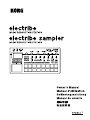 1
1
-
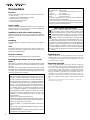 2
2
-
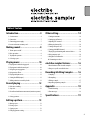 3
3
-
 4
4
-
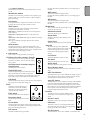 5
5
-
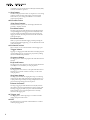 6
6
-
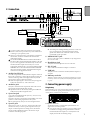 7
7
-
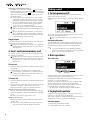 8
8
-
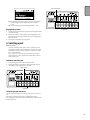 9
9
-
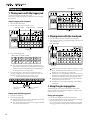 10
10
-
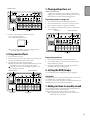 11
11
-
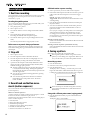 12
12
-
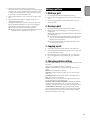 13
13
-
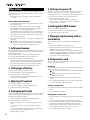 14
14
-
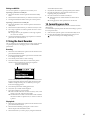 15
15
-
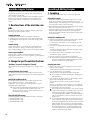 16
16
-
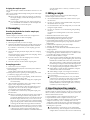 17
17
-
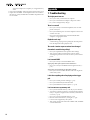 18
18
-
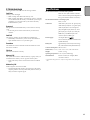 19
19
-
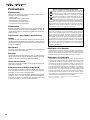 20
20
-
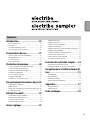 21
21
-
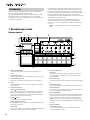 22
22
-
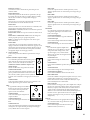 23
23
-
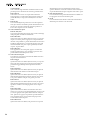 24
24
-
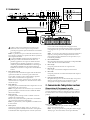 25
25
-
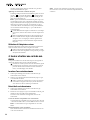 26
26
-
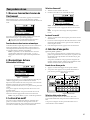 27
27
-
 28
28
-
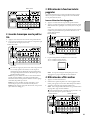 29
29
-
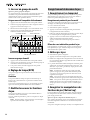 30
30
-
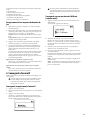 31
31
-
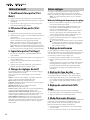 32
32
-
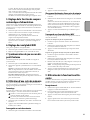 33
33
-
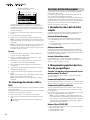 34
34
-
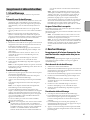 35
35
-
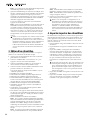 36
36
-
 37
37
-
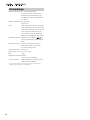 38
38
-
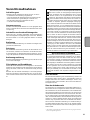 39
39
-
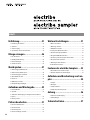 40
40
-
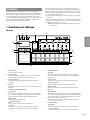 41
41
-
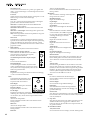 42
42
-
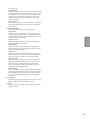 43
43
-
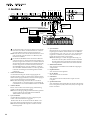 44
44
-
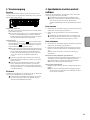 45
45
-
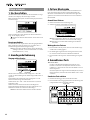 46
46
-
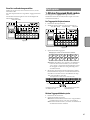 47
47
-
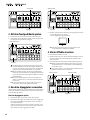 48
48
-
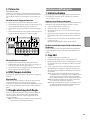 49
49
-
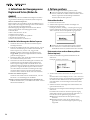 50
50
-
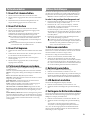 51
51
-
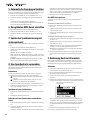 52
52
-
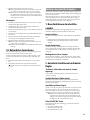 53
53
-
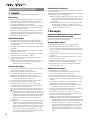 54
54
-
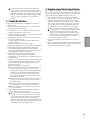 55
55
-
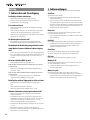 56
56
-
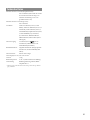 57
57
-
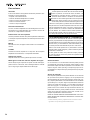 58
58
-
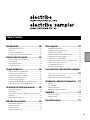 59
59
-
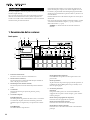 60
60
-
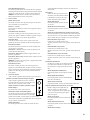 61
61
-
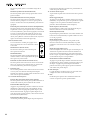 62
62
-
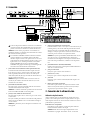 63
63
-
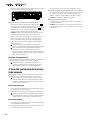 64
64
-
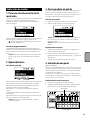 65
65
-
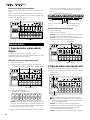 66
66
-
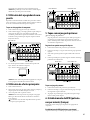 67
67
-
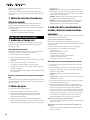 68
68
-
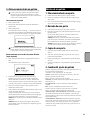 69
69
-
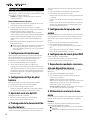 70
70
-
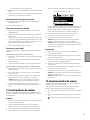 71
71
-
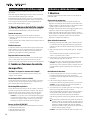 72
72
-
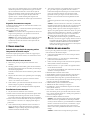 73
73
-
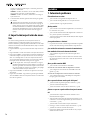 74
74
-
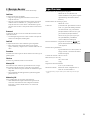 75
75
-
 76
76
-
 77
77
-
 78
78
-
 79
79
-
 80
80
-
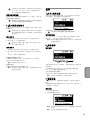 81
81
-
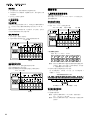 82
82
-
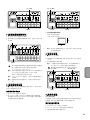 83
83
-
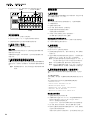 84
84
-
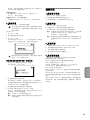 85
85
-
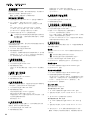 86
86
-
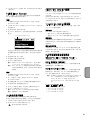 87
87
-
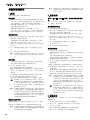 88
88
-
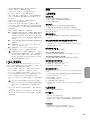 89
89
-
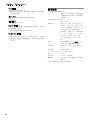 90
90
-
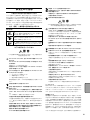 91
91
-
 92
92
-
 93
93
-
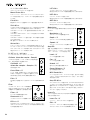 94
94
-
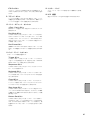 95
95
-
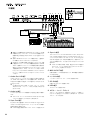 96
96
-
 97
97
-
 98
98
-
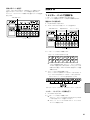 99
99
-
 100
100
-
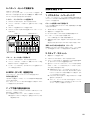 101
101
-
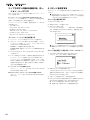 102
102
-
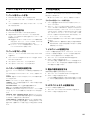 103
103
-
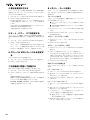 104
104
-
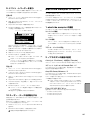 105
105
-
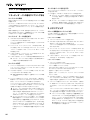 106
106
-
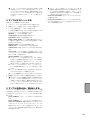 107
107
-
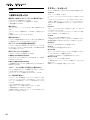 108
108
-
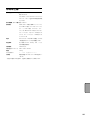 109
109
-
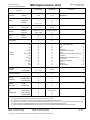 110
110
-
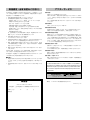 111
111
-
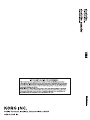 112
112
Korg electribe Le manuel du propriétaire
- Catégorie
- Instruments de musique
- Taper
- Le manuel du propriétaire
- Ce manuel convient également à
dans d''autres langues
- English: Korg electribe Owner's manual
- español: Korg electribe El manual del propietario
- Deutsch: Korg electribe Bedienungsanleitung
- 日本語: Korg electribe 取扱説明書
Documents connexes
-
Korg KAOSS PAD KP3+ Le manuel du propriétaire
-
Korg KAOSSILATOR PRO Le manuel du propriétaire
-
Korg KOPROPLUS Manuel utilisateur
-
Korg KP3 Manuel utilisateur
-
Korg Kaossilator Pro + Le manuel du propriétaire
-
Korg Electribe SX ESX-1SD Le manuel du propriétaire
-
Korg ESX1SD Manuel utilisateur
-
Korg SQ-1 Le manuel du propriétaire
-
Korg EMX1SD Le manuel du propriétaire
-
Korg KROSS 88 MB Guide de démarrage rapide
Autres documents
-
Roland SP-404SX Le manuel du propriétaire
-
Akai Professional Akai MPX16 Le manuel du propriétaire
-
Zoom ST-224 Le manuel du propriétaire
-
AKAI Professional Akai MPX16 Le manuel du propriétaire
-
Roland TB-3 Manuel utilisateur
-
Roland SP-404A Manuel utilisateur
-
Akai Professional Akai MPX16 Le manuel du propriétaire